Принципы работы Microsoft Office
Цель:
Формирование умений и навыков, носящих в современных условиях общенаучный и общеинтеллектуальный характер.
Научить учащихся применять современное программное обеспечение в решении нестандартных задач, связывать информационные технологии с другими предметами.
Развивающая: Развитие у учащихся познавательного интереса, творческой активности, теоретического, творческого мышления, а также формирование операционного мышления, направленного на выбор оптимальных решений.
Мотивационная: Побудить интерес к изучению предмета, как учащихся, так и преподавателей других предметов.
Microsoft Office — пакет приложений, созданных корпорацией Microsoft для операционных систем Microsoft Windows. В состав этого пакета входит программное обеспечение для работы с различными типами документов: текстами, электронными таблицами, базами данных и др. Microsoft Office является сервером OLE объектов и его функции могут использоваться другими приложениями, а так же самими приложениями Microsoft Office.
Приложения пакета Office разработаны в соответствии со стандартом, определяющим интерфейс всех программ, работающих в среде Windows, и имеют много общего. Таким образом, даже начинающий пользователь, изучив интерфейс одного из приложений пакета, сможет быстро освоить приемы работы с любым другим приложением. Это означает, что если вы знакомы с окном Word, вам нетрудно будет работать и с окном Excel.
На ближайших нескольких уроках мы с вами будем учится обрабатывать текстовую информацию с помощью программы Microsoft Office Word 2003.
В пакет приложения обычно входят:
■ Microsoft Office Word — текстовый процессор. Наиболее распространенным остается двоичный формат файлов Microsoft Word 97—2000 с расширением .doc, .docx
■ Microsoft Office Excel — табличный процессор с расширением «.xlsx», более ранние версии использовали двоичный формат с расширением .xls, .xlsx
■ Microsoft PowerPoint – программа для подготовки презентаций, включающих графические, текстовые, звуковые и даже видеоэлементы .ppt, .pptx, .pps
■ Microsoft Publisher – программа верстки и дизайна текстовых публикаций .pub.
■ Microsoft Access – программа для создания и редактирования баз данных .mdb.
■ Microsoft Office Outlook (не путать с Outlook Express) — персональный коммуникатор. В состав Outlook входят: календарь, планировщик задач, записки, менеджер электронной почты, адресная книга. Поддерживается совместная сетевая работа
■ Microsoft FrontPage – программа для создания и дизайна страниц Интернета.
Бизнес-приложения
■ OneNote – приложение для записи заметок и управления ими. Используя эту новую программу, можно записывать, упорядочивать и повторно использовать заметки на переносном, настольном или планшетном компьютере.
■ InfoPath – программа для сбора данных и управления ими – упрощает процесс сбора сведений.
■ Project – бизнес-система для управления проектами.
■ Visio – программа для создания деловой графики – от небольших и компактных схем, которые раньше приходилось конструировать в Word, до мощных систем из связанных друг с другом диаграмм, «деревьев» и графиков.
Запустить приложение Microsoft Office можно выполнив следующие действия главное меню: Пуск→Все программы→ Microsoft Office → выбор приложения.
Структура окна приложения Microsoft Office
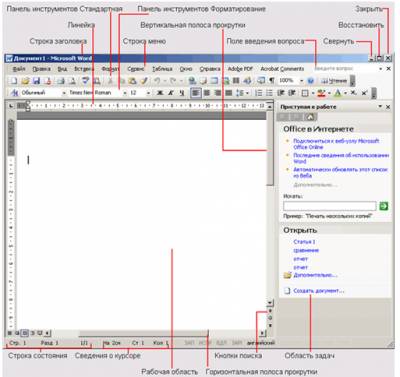
В верхней части окна расположена строка заголовка. Она содержит имя программы и имя открытого документа. Если документу не присвоено имя, в строке заголовка появляется имя по умолчанию, снабженное порядковым номером, например, Документ1. В левой части строки заголовка находится кнопка вызова системного меню, на которой изображен значок приложения, а в правой части расположены три кнопки – свернуть; свернуть в окно/развернуть; закрыть. Вместо того чтобы использовать среднюю кнопку можно дважды щелкнуть на стоке заголовка.
Под строкой заголовка по умолчанию расположена строка меню, которая содержит имена меню, то есть имена групп команд, объеденных по функциональному признаку. Строку меню можно перемещать с помощью мыши. Справа на строке меню находится кнопка закрытия окна документа.
Количество команд в меню и состав меню приложений в процессе работы постоянно меняется. При открытии меню в нем отображаются только основные команды, а так же те которые вы используете чаще других. Для того, чтобы развернуть меню и получить доступ ко всем командам следует выполнить щелчок на двойной стрелке в нижней части меню.
Имена некоторых команд заканчиваются многоточием. После активации такой команды открывается диалоговое окно, где задаются ее параметры. Все установки в окне будут действительны только в том случае, если вы закроете его с помощью кнопки OK или клавиши [Enter].
Под строкой меню расположены панели инструментов, содержащие кнопки со значками. С каждой кнопкой связана определенная команда, а значок на ней передает суть команды. Большинство кнопок дублируют часто используемые команды, доступные в меню. Вызвать команду с помощью кнопки панели инструментов гораздо удобнее, чем выбрать ее в меню. Кроме кнопок панели могут содержать поле со списком. Значения в таких полях можно либо выбрать с помощью мыши, либо вводить с клавиатуры.
Наиболее часто используемыми панелями инструментов являются Стандартная и Форматирование.
Названия многих кнопок панелей инструментов Стандартная в приложениях Microsoft Office совпадают, и все они выполняют идентичные функции. Это кнопки, предназначенные для работы с файлами и буфером обмена, для отмены и восстановления отмененных ранее команд, обращения к справочной системе…
Кроме Стандартной и панели Форматирования в приложениях имеются и другие панели инструментов. Панели расположенные на экране можно перемещать, позиционировать по вертикали или горизонтали, увеличивать или уменьшать. Для того чтобы включить панель инструментов выберете Вид→ Панель инструментов→Необходимая панель.
Рабочая область занимает большую часть окна приложения.
В Word эта область предназначена для ввода и форматирования текстов, вставки иллюстраций.
В нижней части окна приложения находится строка состояния. В ней отображается информация о режимах работы приложения и о выполняемых им действиях.
Открыв документ любого приложения Office, вы видите мигающий курсор. Курсор ввода представляет собой вертикальную черту, указывающую место, куда будет помещен вводимый символ.
Справа и слева от рабочей области располагаются полосы прокрутки позволяющие перемещаться по тексту.
В зависимости от структуры документа и степени его готовности (черновик, текст для печати или только для чтения) Word предлагает несколько режимов просмотра документов. Переключать режимы можно либо с помощь меню Вид, либо с помощью кнопок выбора режимов в левой части горизонтальной полосы прокрутки.
Обычный режим. Этот режим лучше использовать для ввода, редактирования или форматирования текста, отображаемого в виде непрерывной вертикальной полосы.
Режим веб-документа. В данном режиме Word отображает документ в таком виде, каком он будет открыт браузером. Предназначен для формирования web-страниц
Режим разметки страницы. Этот режим позволяет работать с документом, который выглядит так, как после печати.
Режим структуры. Режим предназначен для работы со структурой документа и его содержанием. Он используется, когда необходимо создать предварительную структуру или просмотреть имеющуюся.
Режим чтения. Данные режим удобно использовать когда вы собираетесь читать текст, а не редактировать документ.
Масштаб документа можно увеличить, чтобы получить подробное изображение, или уменьшить, чтобы увидеть большую часть страницы или даже несколько страниц сразу в уменьшенном виде. Для этого либо выберите команду Вид→Масштаб, либо на Стандартной панели кнопку Масштаб и установите нужный. Также изменять масштаб можно, вращая колесико мышки, удерживая клавишу [Ctrl].
Создание нового документа в Word. Для открытия нового документа предназначена команда Файл→Создать, кнопка Создать Стандартной панели, ссылка Новый документ области задач Создание документа, а так же комбинация клавиш [Ctrl]+[N]. По умолчанию новому документу присваивается имя, которое сохраняется до тех пор, пока при записи на диск не будет назначено другие имя файла. Так же при создании документов можно использовать уже готовые шаблоны.
В процессе работы все изменения хранятся в оперативной памяти компьютера. Чтобы их зафиксировать, следует сохранить документ на диске.
Открытие документа. Чтобы открыть документ Word, нужно выполнить команду Файл→Открыть или кнопку Открыть на Стандартной панели (или комбинация клавиш [Ctrl]+[O]). В результате появится диалоговое окно. Чтобы открыть документа сначала необходимо открыть его папку и выбрать в списке имя документа, а затем щелкнуть на кнопке Открыть или дважды щелкнуть на имени файла.
Для того чтобы открыть документ, с которым пользовать работал в последнее время, найдите его в списке нижней части меню Файл. В настройках программы можно изменить количество документов отображаемых в этом списке (Сервис→Параметры).
Сохранение документа. Завершив работу над документом его надо сохранить. Для этого необходимо либо выбрать команду Файл→Сохранить как..., либо воспользоваться кнопкой Открыть на Стандартной панели, либо комбинацией клавиш [Ctrl]+[S]. В появившемся окне необходимо указать папку для хранения документа и его имя.
При выборе команды Файл→Сохранить можно быстро сохранить документ под тем именем под которым он уже сохранен на диске. Если же надо исходный документ оставить без изменения, то для сохранения документа под другим именем следует выбрать Файл→Сохранить как…
При первом открытии или сохранении документа текущей в окне Открытие документа или Сохранение документа является папка Мои документы. Вы можете указать любое другое место. Преимущество использования папки Мои документы в том, что доступ к ней осуществляется намного проще – это и кнопки в окнах Открытия и Сохранения документа, и папка Мои документы на Рабочем столе.
Общие сведения о текстовом процессоре Microsoft Word
MICROSOFT OFFICE WORD – наиболее распространенный и популярный текстовый процессор.
Чтобы запустить Microsoft Word, выполните следующую цепочку действий:
Пуск => Все программы => Microsoft office =>MS Word.
После запуска Word на экране появится пустое окно, в котором сразу можно набирать текст документа.
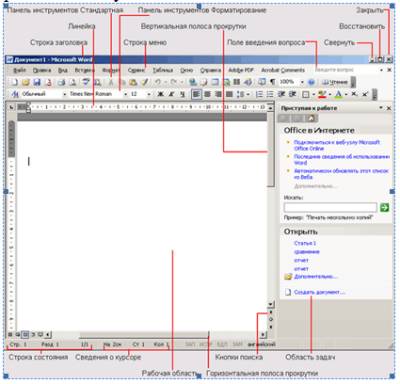
В строке заголовка отображается имя документа.
Строка меню
Первое - меню Файл, предназначено для работы с документом (файлом).
В меню Файл находятся следующие опции:
Создать – создание нового документа или шаблона;
Открыть – открытие уже существующего;
Закрыть – закрытие всех окон существующего документа или шаблона;
Сохранить – сохранение существующего документа или шаблона;
Сохранить как – сохранение копии документа в другом файле, под другим именем;
Сохранить все – сохранение всех открытых файлов, макрокоманд элементов автотекста, с запросом на каждом;
Поиск файла – поиск существующего файла на других дисках;
Сводка – отображение сводки активного документа;
Шаблоны – изменение активного шаблона или его опций;
Параметры страницы – изменение параметров страниц выделенных разделов;
Просмотр – отображение страниц так, как они будут напечатаны;
Печать – печать активного документа;
Выход – выход из Word с запросом на сохранение документа.
Далее - меню Правка, для редактирования текста документа.
В меню Правка находятся соответствующие опции:
Отменить ввод – отменяет последнюю операцию;
Повторить ввод – повторяет последнюю операцию;
Вырезать – вырезает выделение и помещает его в буфер обмена;
Копировать – копирует выделение в буфер обмена;
Вставить – вставляет содержимое буфера обмена в точку ввода;
Специальная вставка – вставляет содержимое буфера обмена как связанный или внедренный объект либо объект иного формата;
Очистить – удаляет выделение без помещения его в буфер обмена;
Выделить все – выделяет весь документ;
Найти – ищет указанный текст или оформление;
Заменить – ищет и заменяет указанный текст или оформление;
Перейти – переходит к указанному тексту в активном документе;
Автотекст – вставляет или определяет элементы автотекста;
Закладка – назначает имя текущему выделению;
Связи – показывает или модифицирует связи в документе;
Объект – открывает приложение, в котором выбранный, внедренный или связанный документ был создан;
Меню Вид позволяет изменять вид окна документа, как понятно из названия.
В меню Вид находятся соответствующие опции:
Нормальный – устанавливает режим нормального просмотра;
Структура документа – устанавливает режим просмотра структуры документа;
Разметка страницы – устанавливает режим просмотра разметки страницы;
Главный документ – устанавливает режим просмотра главного документа;
Полный экран – переключает режим полного экрана;
Панели инструментов – управляет отображением панелей инструментов;
Линейка – управляет отображением линейки;
Колонтитулы – отображает верхний колонтитул в режиме просмотра режима страницы;
Сноски – устанавливает сноски;
Примечания – открывает окно просмотра примечаний;
Масштаб – устанавливает масштаб отображения;
Меню Вставка - для вставки различных объектов в текст.
В меню Вставка находятся соответствующие опции:
Разрыв – завершает страницу, колонку или раздел в точке ввода;
Номера страниц – добавляет номера страниц вверху или внизу страницы;
Примечание – вставляет примечание или открывает окно примечаний;
Дата и время – вставляет текущую дату и время в текущий документ;
Поле – вставляет новое поле формы;
Символ – вставляет специальный символ;
Сноска – вставляет ссылку на обычную или концевую сноску в точку ввода;
Название – вставляет название под или над выделенным объектом;
Ссылка – вставляет перекрестные ссылки;
Оглавление и указатели – вставляет оглавление и указатели в документ;
Файл – вставляет текст из другого файла в активный документ;
Кадр – вставляет пустой кадр или помещает текущее выделение в кадр;
Рисунок – вставляет рисунок из графического файла;
Объект – вставляет формулу, график, рисунок или другой объект;
База данных - вставляет информацию из внешнего источника данных в активный документ;
Меню Формат позволяет форматировать, что в данном случае означает оформлять, документ.
В меню Формат находятся соответствующие опции:
Шрифт – изменяет вид выделенных символов;
Абзац – изменяет вид и нумерацию в выделенных символах и абзацах;
Табуляция – изменяет или удаляет позиции табуляций в выделенных абзацах;
Обрамление и заполнение – изменяет обрамление и заполнение в выделенных абзацах, ячеек таблицы и рисунков;
Колонки – изменяет формат колонки в выделенных разделах;
Регистр – изменяет регистр символов в выделении;
Буквица – форматирует первый символ выделенного абзаца в буквицу;
Список – создает нумерованный список или список-бюллетень;
Нумерация заголовков – изменяет опции нумерации для стилей уровней заголовков;
Автоформат – автоматически форматирует документ;
Таблица стилей – просмотр или применение стилей из шаблона;
Стиль – применяет, создает или изменяет стили;
Кадр – изменяет размер, масштаб и кодировку кадра;
Рисунок – изменяет размер, масштаб и кодировку рисунка;
Меню Сервис предоставляет различные дополнительные средства для удобной работы в MS Word.
Орфография – проверяет орфографию активного документа;
Синонимы – ищет синонимы для выделенных слов;
Перенос слов – изменяет установки переноса слов для активного документа;
Язык – изменяет атрибут язык для выделенных символов;
Статистика – отображает статистику активного документа;
Автокоррекция – добавляет или удаляет элементы автокоррекции;
Слияние – подготавливает основной документ для слияния;
Конверты и наклейки – печатает или создает конверт, наклейку или лист наклеек
Установить защиту – устанавливает защиту активного документа;
Исправления – устанавливает режим пометки исправлений для активного документа;
Макрокоманда – выполняет, создает, удаляет или редактирует макрокоманду;
Настройка – настраивает интерфейс пользователя Word (меню, клавиатура и панели инструментов);
Опции – изменяет настройки Word для Windows.
Автозамена, которая позволяет автоматически исправлять типичные ошибки при вводе;
Автозаполнение (или автотекст), с помощью которого можно автоматически продолжить ввод слова или фрагмента текста после ввода нескольких первых букв. Теперь редактор с самого начала имеет некоторую базу таких заготовок;
Автоматическая проверка правописания теперь включает в себя проверку орфографии и грамматики. Пользователь имеет возможность отключить любой из видов проверки или вообще провести проверку лишь после завершения ввода всего документа;
Автореферат: в Word появилась возможность автоматического формирования реферата документа. Редактор производит анализ текста и выделяет его ключевые положения, на основании которых и составляется реферат.
Автоматическое создание и предварительный просмотр стилей;
Автоформат при вводе, предназначенный для автоматического форматирования документа непосредственно при вводе или после его завершения. В Word средства автоформата приобрели особенно много новых возможностей.
Меню Таблица предназначено для работы с таблицами в MS Word (создание, редактирование, удаление и т.д.).
В меню Таблица находятся соответствующие опции:
Вставить таблицу – вставляет таблицу;
Удалить ячейки – удаляет выделенные ячейки таблицы;
Объединить ячейки – объединяет выделенные ячейки таблицы;
Разбить ячейки – разъединяет ранее объединенные ячейки таблицы;
Выделить строку – выделяет текущую строку таблицы;
Выделить столбец – выделяет текущий столбец таблицы;
Выделить таблицу – выделяет всю таблицу;
Автоформат таблицы – применяет настройки форматирования к таблице;
Высота и ширина ячейки – изменяет высоту и ширину строк и столбцов таблицы;
Заголовки – переключает атрибут заголовка таблицы;
Преобразовать текст – преобразует текст в таблицу;
Сортировка текста – располагает выделение в указанном порядке;
Формула – вставляет вычисляемое поле в ячейку таблицы;
Разбить таблицу – вставляет маркер конца абзаца перед текущей строкой таблицы;
Линии сетки – переключает отображение линий сетки таблицы
Меню Окно предоставляет возможность работать с окнами документов (в MS Word можно работать с нескольким документами одновременно - они будут открываться в разных окнах).
Новое окно – открывает другое окно для активного документа;
Упорядочить все – упорядочивает окна в виде не перекрывающейся мозаики;
Разбить – разбивает активное окно по горизонтали и выравнивает получившиеся части.
Далее следует меню Справка, обозначенное знаком "?". Оно предназначено для получения различной справочной информации (о программе и о работе с ней).
Содержание – отображает содержание справки;
Найти справку по... – ищет тему справки по выделенным или набранным ключевым словам;
Указатель – отображает указатель справки;
Примеры – перечисляет уроки по изучению Word;
Совет дня – отображает различные советы и рекомендации;
Техническая поддержка – отображает информацию о доступной технической поддержке Microsoft Word;
О программе... – отображает информацию о программе и номер версии;
При работе с MS Word на экране можно расположить большое количество окон, в зависимости от пользователя. Ниже перечислены панели инструментов, которые могут находиться, в его распоряжение в зависимости от его желания:
Когда текст "подходит" к краю страницы, спокойно продолжайте печатать - MS Word сам перенесет его на новую строку. Если же надо начать новый абзац, или вставить пустую строку, нажмите клавишу <Enter> на клавиатуре. Чтобы сменить раскладку клавиатуры (с английских букв на русские и наоборот) необходимо воспользоваться комбинациями клавиш ctrl+shift или alt+shift.
Панель стандартная

Ниже строки меню расположены панели инструментов. На них представлены кнопки, обычно дублирующие некоторые действия меню.
Название кнопки можно узнать из так называемой подсказки, которая "всплывет" рядом с кнопкой, когда Вы подведете к ней указатель мыши и задержите его там ненадолго (не двигая мышь).
Стандартная панель инструментов. Используется при создании и редактирование документов, просмотра, печати, получение справочной информации.

Ещё ниже расположена строка состояния. Она отображает различную полезную информацию. Например, надпись в строке состояния "Стр.1 Разд.1 1/1" означает, что сейчас курсор находится на странице 1, в разделе 1 и что Вы просматриваете страницу 1 из 1 (1/1). Т.е., если в документе будет 5 страниц, а текущей будет 3-я, то в строке состояния будет написано "3/5". Это полезно помнить, т.к. иногда нам бывает нужна информация о количестве страниц в открытом документе. Правый уголок строки состояния имеет вид, как на рис.16. Если подвести мышь к этому уголку, её указатель примет вид двунаправленной диагональной стрелочки. А теперь можно потащить мышью этот уголок, и изменится размер окна MS Word. Вообще, если подвести мышь к границе окна (когда оно не развернуто во весь экран), ее указатель принимает форму тонкой двунаправленной стрелки - это означает, что теперь можно потащить границу окна мышью, чтобы изменить размеры этого окна.
MS Word 2007
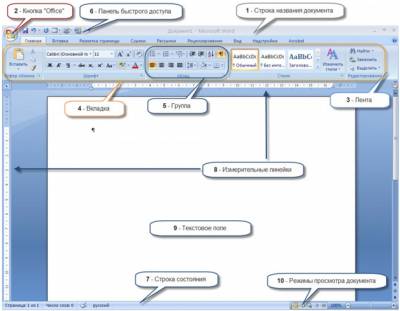
Основные элементы экрана программы MS Word 2007.
- Строка названия расположена вверху экрана и отображает название программы Word и имя открытого в данный момент документа.
- Кнопка «Office» расположена в самом верхнем левом углу программы и предназначена для активации меню типичных программ
- Лента
- Вкладка
- Группа
- Панель быстрого доступа
- Строка состояния
- Измерительные линейки
- Текстовое поле
- Режимы просмотра документа
Основные термины и понятия Word 2007
1. Строка названия
2. Кнопка «Office» (см. Рис. 2).
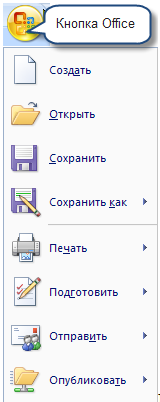
Рис. 2. Меню типичных программ
Меню типичных программ (Рис. 2.) содержит как привычные базовые команды («Создать», «Сохранить» и т.д.), так и новые пункты («Под готовить», «Параметры Word» и т.д.). Об этом меню будем подробно изучать в дальнейших уроках.
3. Лента – широкая полоса в верхней части окна, на которой размещены тематические наборы команд собранные на вкладках и в группах. Размер ленты можно менять, подгоняя ее даже под небольшие экраны. Хотя все достоинства ленты всецело можно оценить на больших экранах с высоким разрешением.
Примечание. Удалить или заменить ленту панелями инструментов или строкой меню из предыдущих версий программы Word нельзя.
4. Вкладка – это часть ленты с командами, которые сгруппированы по задачам. Первоначально в окне отображены восемь вкладок ленты. Но по ходу форматирования документа и при переходе к новым объектам работы автоматически включаются дополнительные вкладки, необходимые для решения новых задач. При включении программы, по умолчанию, она всегда открывается с вкладкой «Главная» на переднем плане.
5. Группа – более локализованный набор команд, сформированный по принципу наибольшей близости, похожести функций. В группах непосредственно и находятся кнопки для выполнения определенных команд или активации меню.
6. Вверху окна программы, над лентой, находится панель быстрого доступа, на которой по умолчанию размещаются кнопки сохранения, отмены и повтора действий. Панель быстрого доступа позволяет добавить кнопки других команд, как основных, так и дополнительных, которые будут доступны всегда, независимо от активности вкладок.
7. Строка состояния располагается, как и в прежних версиях программы Word, внизу окна. Вот только ее состав и на значение в Word 2007 сильно расширены.
8. Измерительные линейки располагаются вверху (горизонтальная линейка) и слева (вертикальная линейка). Вертикальная линейка отображается в документе только в режиме «Разметка страницы».
9. Центральную часть окна Word 2007 занимает текстовое поле, на котором и происходит непосредственно набор текста, а также размещение рисунков, таблиц и других объектов.
10. При этом текстовое поле в Word 2007 может отображаться различными способами - режимы просмотра документов:
разметка страницы;
режим чтения;
веб-документ;
структура;
черновик
При первом запуске программы Word 2007 панель быстрого доступа находится над лентой.
Для того чтобы изменить ее расположение, выполните следующие действия:
1. В окне открытого документа щелкните правой кнопкой мыши по свободному месту панели быстрого доступа.
2. В контекстном меню выберите пункт Разместить панель быстрого доступа под лентой (см. Рис. 1 )

Рисунок 1. Команда Разместить панель быстрого доступа под лентой.
3. Для возврата панели быстрого доступа программы Word 2007 вверху над лентой, выполните те же действия (см. 1 и 2) и выберите команду Разместить панель быстрого доступа над лентой.
Как добавить кнопки основных команд на панель быстрого доступа?
Для добавления кнопок основных команд на панель быстрого доступа выберите в выпадающем меню пункты тех команд, которые необходимы и установите напортив них галочки (см. Рис. 2)
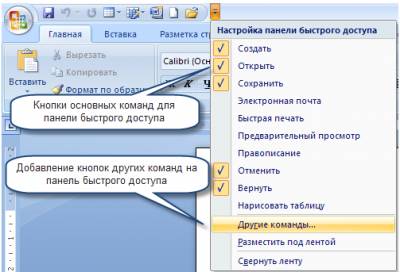
Рисунок 2. Добавление основных и дополнительных команд на панель быстрого доступа
Как добавить кнопки дополнительных команд на панель быстрого доступа?
Чтобы добавить кнопку дополнительной команды на панель быстрого доступа, необходимо выполнить следующие действия:
1 способ:
В окне открытого документа щелкнуть правой кнопкой мыши по свободному месту панели быстрого доступа (см. Рис. 1) и в контекстном меню выберите пункт Настройка панели быстрого доступа.
2 способ:
В выпадающем меню панели быстрого доступа выберите действие Другие команды... (см. Рис. 2)
Далее в окне Параметры Word -> Настройка — > Выбрать команды выберите в левом списке набор команд для добавления на панель быстрого доступа (см. Рис. 3), затем выполните команду Добавить.
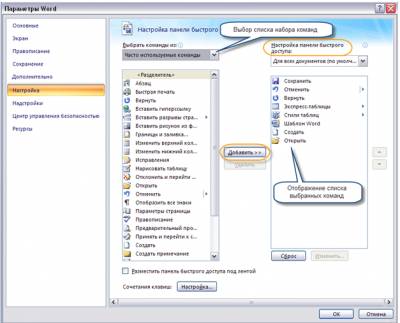
Рисунок 3. Окно Параметры Word 2007. Настройка панели быстрого доступа
Выбранные команды отобразятся в правой графе Настройка панели быстрого доступа (см. Рис. 3).
Примечание: В графе Настройка панели быстрого доступа можно выбрать область применения дополнительных кнопок:
Для всех документов (по умолчанию) — дополнительные кнопки будут доступны во всех документах.
Для имя_документа — дополнительные кнопки будут доступны только в текущем документе.
Для того чтобы удалить команду с панели быстрого доступа, выделите ее название, наоборот, в правом списке и щелкните по появившейся кнопке Удалить.
Для перемещения команд по списку выделите ее название в правом списке и, используя кнопки Вверх и Вниз, задайте кнопке команды новое место размещения на панели быстрого доступа.
После завершения настройки закройте окно Параметры Word, нажав на кнопку ОК.
Какие наборы команд доступны в настройках панели быстрого доступа Word 2007?
Часто используемые команды — список самых востребованных команд из разных вкладок и групп;
Команды не на ленте — список команд из разных окон и меню, которые не отображены в группах и вкладках;
Все команды — список всех команд программы Word 2007;
Макросы — список команд для работы с макросами;
Меню Office — полный список команд меню типичных задач;
Вкладка Главная — Вкладка Настройка — полные списки команд соответствующих основных вкладок;
Вкладка Работа с рисунками SmartArt/Конструктор
Вкладка Структура — полные списки команд соответствующих дополнительных вкладок.
Как добавить кнопки команд с ленты на панель быстрого доступа?
Для того чтобы добавить кнопку дополнительной команды на панель быстрого доступа, выполните следующие действия:
1. В окне открытого документа щелкните правой кнопкой мыши по кнопке нужной команды любой вкладки ленты.
2. В контекстном меню выберите пункт Добавить на панель быстрого доступа.
Удачи в работе в панелью быстрого доступа!
Возможность автоматизировать свои документы позволяет программа, созданная компанией 1С, которая поможет систематизировать электронный документооборот компании. Данный продукт помогает решать задачи по хранению, защите документов, распределению прав пользователям, учет и контроль времени сотрудников и многое другое.
Рассмотрим более подробно возможности ленты программы MS Word 2007. Как переключиться с одной вкладки ленты в другую? Как можно свернуть и развернуть ленту?
Итак, вспомним, что лента - это широкая полоса в верхней части окна, на которой размещены тематические наборы команд, собранные на вкладках и в группах (см. Рисунок Экран программы MS Word 2007).
Как перейти в ленте от вкладки к вкладке?
1 способ:
Откройте документ.
В окне открытого документа для перехода к новой вкладке ленты щелкните левой кнопкой мыши по ее названию.
Например, выберите вкладку Вставка или Разметка страницы и т.д.
2 способ:
Наведите курсор мыши на название любой вкладки ленты
Используйте колесико (scroll) на мыши, прокручиваете его вверх - в этом случае переход к будет совершен к левой вкладке. Прокручивая колесико мыши вниз совершаете переход к правой вкладке.
Как свернуть и развернуть ленту в программе MS Word 2007?
На небольших экранах мониторов можно увеличить рабочую область окна программы Word 2007 за счет сворачивания ленты. Ленту можно свернуть постоянно или временно.
1 способ (лента свернута постоянно)
1. В окне открытого документа на панели быстрого доступа щелкаем по кнопке «Настройка панели быстрого доступа» (см. Рис.1).

Рисунок 1. Выбор команды Свернуть ленту
2. В выпадающем меню-списке команд выбираем пункт «Свернуть ленту» (см. Рис.2).
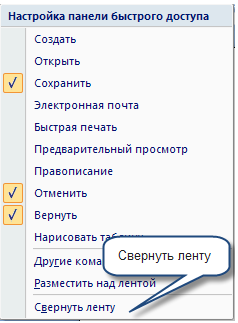
Рисунок 2. Выбор команды Свернуть ленту
3. Для выбора команд в ленте необходимо щелкнуть левой кнопкой мыши по имени нужной влкадки, например, Главная, Рецензирование и т.д., лента автоматически развернется и экран программы Word превращается в следующий вид (см. Рис.3).

Рисунок 3. Лента программы Word 2007 свернута
4. После того как лента будет развернута, выберете кнопку команды. После выполнения команды лента автоматически сворачивается.
Примечание. Для восстановления ленты отключите пункт «Свернуть ленту» в том же меню кнопки «Настройка панели быстрого доступа» (Рис.1 и 2).
2 способ (лента свернута временно)
1. В окне открытого документа дважды щелкните по имени активной вкладки.
Примечание. Для восстановления лены также дважды щелкаем по имени любой вкладки.
2. Используйте горячие клавиши. Сочетание клавиш Ctrl+F1 используются как для сворачивания, так и для разворачивания ленты в окне программы.
При первом запуске программы Word 2007 панель быстрого доступа находится над лентой.
Для того чтобы изменить ее расположение, выполните следующие действия:
1. В окне открытого документа щелкните правой кнопкой мыши по свободному месту панели быстрого доступа.
2. В контекстном меню выберите пункт Разместить панель быстрого доступа под лентой (см. Рис. 1 )

Рисунок 1. Команда Разместить панель быстрого доступа под лентой.
3. Для возврата панели быстрого доступа программы Word 2007 вверху над лентой, выполните те же действия (см. 1 и 2) и выберите команду Разместить панель быстрого доступа над лентой.
Как добавить кнопки основных команд на панель быстрого доступа?
Для добавления кнопок основных команд на панель быстрого доступа выберите в выпадающем меню пункты тех команд, которые необходимы и установите напортив них галочки (см. Рис. 2)
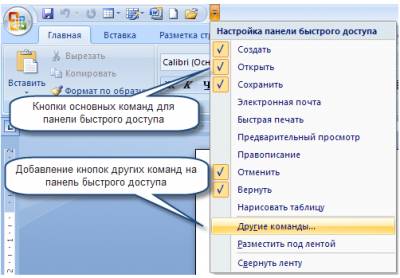
Рисунок 2. Добавление основных и дополнительных команд на панель быстрого доступа
Как добавить кнопки дополнительных команд на панель быстрого доступа?
Чтобы добавить кнопку дополнительной команды на панель быстрого доступа, необходимо выполнить следующие действия:
1 способ:
В окне открытого документа щелкнуть правой кнопкой мыши по свободному месту панели быстрого доступа (см. Рис. 1) и в контекстном меню выберите пункт Настройка панели быстрого доступа.
2 способ:
В выпадающем меню панели быстрого доступа выберите действие Другие команды... (см. Рис. 2)
Далее в окне Параметры Word -> Настройка — > Выбрать команды выберите в левом списке набор команд для добавления на панель быстрого доступа (см. Рис. 3), затем выполните команду Добавить.
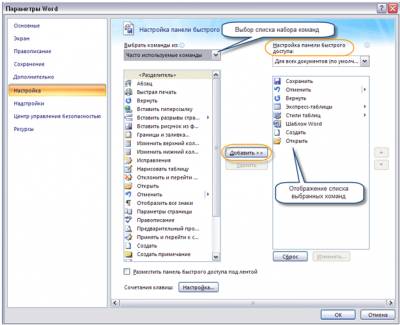
Рисунок 3. Окно Параметры Word 2007. Настройка панели быстрого доступа
Выбранные команды отобразятся в правой графе Настройка панели быстрого доступа (см. Рис. 3).
Примечание: В графе Настройка панели быстрого доступа можно выбрать область применения дополнительных кнопок:
Для всех документов (по умолчанию) — дополнительные кнопки будут доступны во всех документах.
Для имя_документа — дополнительные кнопки будут доступны только в текущем документе.
Для того чтобы удалить команду с панели быстрого доступа, выделите ее название, наоборот, в правом списке и щелкните по появившейся кнопке Удалить.
Для перемещения команд по списку выделите ее название в правом списке и, используя кнопки Вверх и Вниз, задайте кнопке команды новое место размещения на панели быстрого доступа.
После завершения настройки закройте окно Параметры Word, нажав на кнопку ОК.
Часто используемые команды — список самых востребованных команд из разных вкладок и групп;
Команды не на ленте — список команд из разных окон и меню, которые не отображены в группах и вкладках;
Все команды — список всех команд программы Word 2007;
Макросы — список команд для работы с макросами;
Меню Office — полный список команд меню типичных задач;
Вкладка Главная — Вкладка Настройка — полные списки команд соответствующих основных вкладок;
Вкладка Работа с рисунками SmartArt/Конструктор
Вкладка Структура — полные списки команд соответствующих дополнительных вкладок.
Как добавить кнопки команд с ленты на панель быстрого доступа?
Для того чтобы добавить кнопку дополнительной команды на панель быстрого доступа, выполните следующие действия:
- В окне открытого документа щелкните правой кнопкой мыши по кнопке нужной команды любой вкладки ленты.
- В контекстном меню выберите пункт Добавить на панель быстрого доступа.
Комбинации клавиш:
Ctrl+Alt+Del – вызов Диспетчера задач
Alt+F4 – закрыть окно
Ctrl+N - создать новый документ
Ctrl+A – выделить весь текст
Ctrl+С – скопировать
Ctrl+V – вствить
Ctrl+X – вырезать
Ctrl+P – вызов окна «Печать»
Ctrl+F – вызов окна «Найти и заменить»
Приемы работы с текстами в процессоре MS Word
Символ — знак, хранимый в символьном типе данных, составная часть строки.
Текст - это последовательность символов и знаков компьютерного алфавита, который состоит и 256 символов.
Шрифт — графический рисунок начертаний букв и знаков, составляющих единую стилистическую и композиционную систему.
Кегль - характеризует высоту букв шрифта. Измеряется в пунктах (в России 1 пункт=0,3759 мм).
Отступ - это расстояние между текстом абзаца и полями документа. Отступы можно установить при помощи горизонтальной линейки. (Если линейка на экране не видна, то надо выбрать Вид, Линейка.)
Выравнивание текста
Есть 4 типа выравнивания текста, и для каждого из них есть отдельная кнопка на панели форматирования:
По левому краю: - начала строк на одной вертикальной линии
По центру: - центрирование строк между левым и правым полями документа
По правому краю: - окончания строк на одной вертикальной линии
По ширине: - начала и окончания строк по своим вертикальной линиям
Можно также установить тип выравнивания при помощи диалогового окна «Абзац» (Формат, Абзац), в котором есть поле со списком «Выравнивание».
Колонтитул - это текст, отображаемый вверху или внизу каждой страницы.
По окончании работы с колонтитулами нажмите кнопку «Закрыть» на этой панели инструментов.
Работа со списками
В списках каждый абзац содержит один из пунктов и имеет свой номер или маркер.
Списки бывают:
«Нумерованные» - цифры
«Маркированные» - символы
«Многоуровневые».
Символы и спецсимволы
Многих необходимых для набора текста символов нет на обычной клавиатуре. Для того, чтобы ввести их в текст, необходимо выбрать Вставка, Символ.
Колонки
Для расположения набранного текста колонками необходимо выделить его, а затем выбрать Формат - Колонки. Можно быстро расположить выделенный текст колонками при помощи кнопки «Колонки» на стандартной панели инструментов.
Шаблон - это образец нового документа, содержащий текст и/или форматирование. Файл – Создать – на моем компьютере.
уквица – выделяет первый символ (слово) от остального текста. Формат-Буквица.
Найти и заменить - комплекс универсальных команд для поиска и замены символов. Правка – Найти (заменить) ctrl+F.
Правописание – проверка текста на орфографию (красным) и стилистику (зеленным). Сервис – Правописание F7.